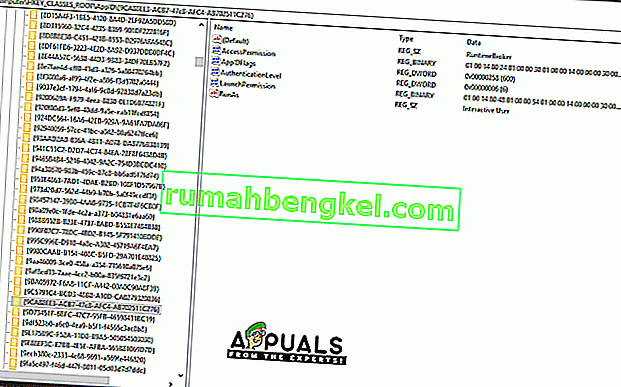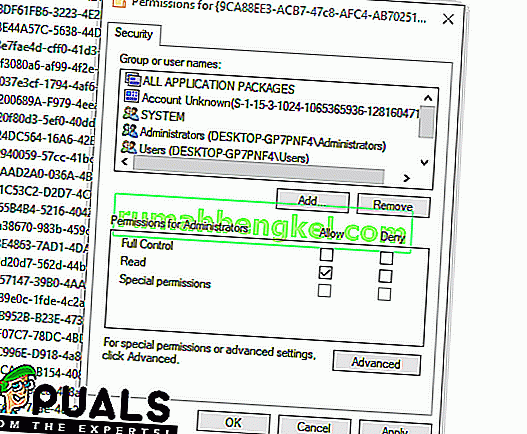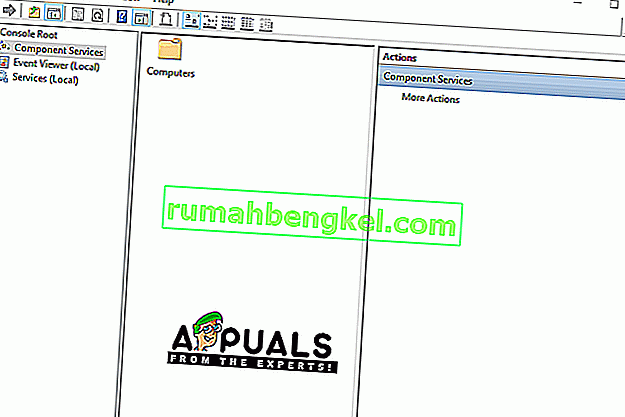Windows 10 - это новейшая и лучшая операционная система от Microsoft, и компания открыто подталкивала пользователей к переходу с предыдущих версий. Это имеет смысл, так как в нем есть несколько улучшений по сравнению с предшественниками. Однако совсем недавно в системных журналах появилось множество отчетов об ошибках «Ошибки DistributedCOM (DCOM), идентификатор события: 10016 ».

Эти ошибки довольно распространены, и для них существует много разных журналов ошибок в зависимости от ошибки. В этой статье мы сосредоточимся на « Параметры разрешений для конкретных приложений не предоставляют разрешения на локальную активацию для приложения COM-сервера с CLSID {} и APPID {} пользователю NT AUTHORITY \ LOCAL SERVICE SID () с адреса LocalHost. (Использование LRPC), запущенное в контейнере приложения. Недоступный SID (Недоступно). Это разрешение безопасности можно изменить с помощью сообщения об ошибке инструмента администрирования служб компонентов .
Что вызывает ошибку «Настройки разрешений для конкретного приложения не предоставляют разрешение на локальную активацию»?
Получив многочисленные сообщения от нескольких пользователей, мы решили изучить проблему и разработали решение, которое полностью ее устранит. Кроме того, мы изучили причину появления этой ошибки и перечислили ее ниже:
[/ tie_list type = "plus"]- Недопустимые разрешения: ошибка возникает, когда конкретному процессу не хватает разрешений для доступа к компонентам DCOM, указанным в журнале событий.
Примечание. Возможно, в некоторых случаях система работает правильно, несмотря на эту ошибку. Если это так, лучше оставить ошибку, но если она мешает правильному функционированию определенного приложения, следуйте приведенному ниже руководству:
Решение: предоставление доступа к компонентам DCOM
Как указано в сообщении об ошибке, ошибка возникает, когда определенные процессы / приложения не имеют доступа к компонентам DCOM. Поэтому на этом этапе мы будем предоставлять доступ к этим компонентам DCOM. Для этого:
- Нажмите клавиши «Windows» + « R », чтобы открыть окно « Выполнить».
- Введите « Regedit » и нажмите «Enter».

- Перейдите по следующему адресу.
HKEY_CLASSES_ROOT \ CLSID \ {D63B10C5-BB46-4990-A94F-E40B9D520160} - Дважды щелкните кнопку « По умолчанию » на правой панели и запишите перечисленные «Данные значения» .
- Перейдите по следующему адресу:
HKEY_CLASSES_ROOT \ AppID \ {9CA88EE3-ACB7-47C8-AFC4-AB702511C276} - Щелкните правой кнопкой мыши кнопку « {9CA88EE3-ACB7-47c8-AFC4-AB702511C276} » на левой панели.
- Нажмите на опцию « Разрешения » в списке и выберите « Дополнительно ».
- Щелкните по опции « Изменить » рядом с заголовком «Владелец» .
Примечание . Владелец должен быть «Доверенный установщик», иначе он может показать «Не удается отобразить владельца».
- Щелкните заголовок « Тип объекта » и выберите «Пользователи».
- Нажмите кнопку « Местоположение » и выберите свой «Рабочий стол (Имя)».
- В пустом поле введите имя пользователя вашей учетной записи.
- Нажмите кнопку « ОК », а затем нажмите « Применить » в окне.
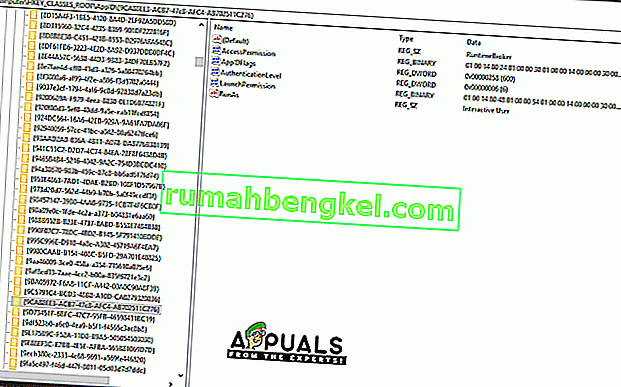
Примечание. Повторите процесс, указанный в шагах 5–12, для «HKEY_CLASSES_ROOT \ CLSID \ {D63B10C5-BB46-4990-A94F-E40B9D520160}» .
- Нажмите « ОК », чтобы закрыть окно и открыть окно « Разрешения », которое мы запустили на «Шаге 7».
- Щелкните « Администраторы » в заголовке «Группы или пользователи » и установите флажок « Полный доступ ».
- Выберите « Пользователи » и снова установите флажок « Полный доступ ».
- Нажмите « Применить », чтобы сохранить изменения, и нажмите « ОК », чтобы закрыть окно.
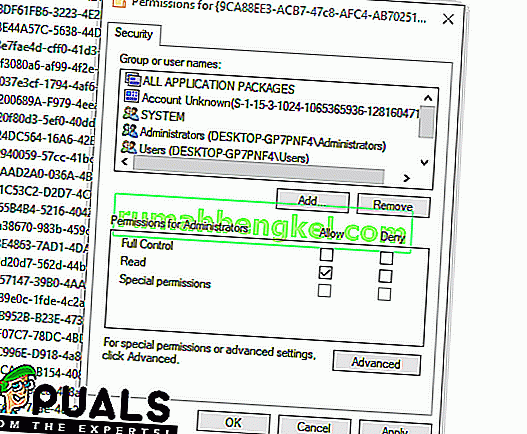
- Нажмите « Windows » + « R », чтобы открыть окно « Выполнить».
- Введите « dcomcnfg . exe »и нажмите« Enter ».
- Разверните следующие параметры
Службы компонентов> Компьютеры> Мой компьютер> Конфигурация DCOM
- На правой панели щелкните правой кнопкой мыши параметр « RunTime Broker » и выберите в списке кнопку « Свойства ».
Примечание: Есть два экземпляра этих « RunTime Брокер » , перечисленные в списке. Следуйте инструкциям ниже для каждого из них, чтобы выбрать нужный.
- Если указанный здесь AppID совпадает с AppID « 9CA88EE3-ACB7-47C8 - AFC4 - AB702511C276 » в ошибке, это означает, что вы выбрали правильный экземпляр приложения.
- Нажмите на опцию « Безопасность », а затем отметьте опцию « Настроить » для « Разрешения на запуск и активацию ».
- Нажмите кнопку « Изменить » и нажмите кнопку « Удалить », если появится запрос « Безопасность Windows» .
- Нажмите кнопку « Добавить » и введите « NT AUTHORITY \ LOCAL SERVICE » в поле « Введите имя объекта для выбора ».
Примечание. Если NT Authority \ Local Service отсутствует, попробуйте просто ввести «Local Service».
- Нажмите « ОК » и предоставьте разрешение «Локальная активация » записи.
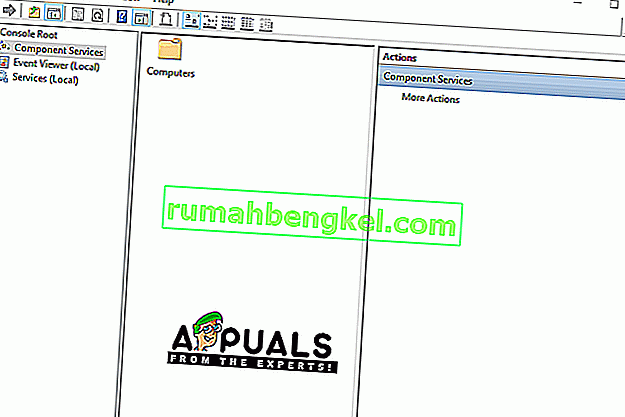
- Проверьте, сохраняется ли проблема.